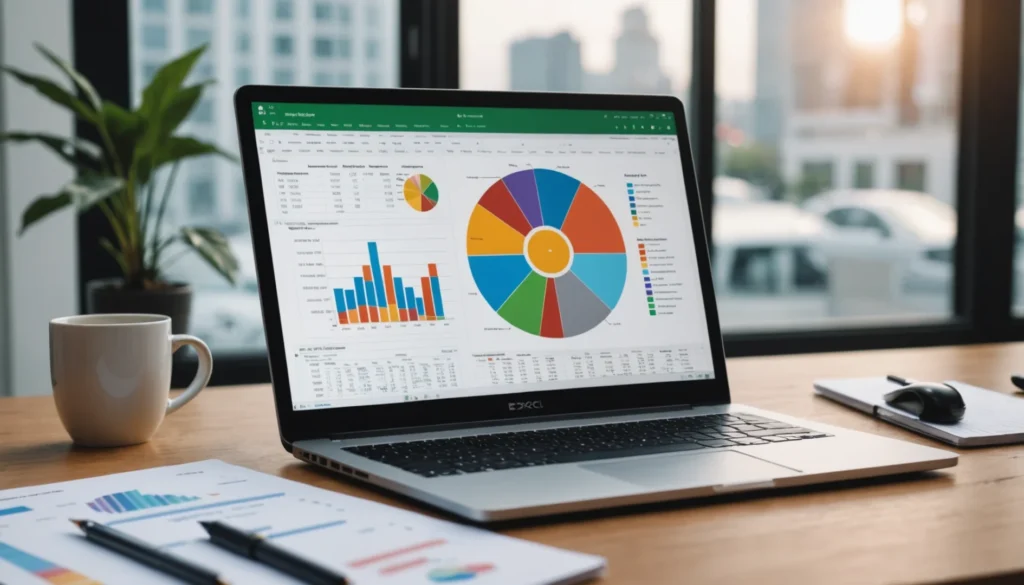Il existe de nombreux sites de streaming vidéo que vous pouvez utiliser pour diffuser vos films et émissions de télévision préférés. Showtime Anytime est l’un de ces sites de streaming vidéo qui est compatible avec un certain nombre d’appareils tels que Android, iOS, Amazon Fire TV, Android TV, Apple TV, Chromecast, Roku, Xbox One, etc.
Qu’est-ce que Showtime Anytime ?
Ce site de streaming est connu pour ses vidéos de haute qualité et son interface conviviale. Cependant, la méthode utilisée pour activer Showtime Anytime est différente selon les appareils. Ci-dessous, nous avons répertorié la méthode pour presque tous les appareils.
Activer Showtime Anytime sur votre appareil Android et iOS
Tous les utilisateurs Android et iOS doivent télécharger l’application de Showtime Anytime sur leur appareil. Ensuite, il faut suivre les étapes énumérées ci-dessous pour l’activer.
Étape 1- Lancez l’application Showtime Anytime sur votre appareil.
Étape 2- Recherchez et tapez sur la vidéo que vous souhaitez diffuser. Ensuite, tapez sur l’option ‘Play‘
Étape 3- Sélectionnez le nom de votre service de streaming ou de votre fournisseur dans la liste proposée à l’écran. Si vous êtes invité à vous connecter au compte de votre fournisseur ou service, vous verrez le code d’activation. Notez-le.
Étape 4- Lancez un navigateur web sur votre appareil et allez sur ce lien ‘showtimeanytime.com/activate’.
Étape 5- Ici, connectez-vous en utilisant le code d’activation que vous aviez noté à l’étape 3.
Une fois le processus terminé, un message de réussite s’affiche sur votre écran. Ce message indique que votre compte a été activé.
Activer Showtime Anytime sur votre téléviseur Android et votre Apple TV
Avec les appareils Android et iOS, Android TV et Apple TV sont largement utilisés pour diffuser des films et des émissions de télévision en streaming (à lire : installer netflix freebox . Les étapes de l’activation de Showtime Anytime sont énumérées ci-dessous.
Étape 1- Allez sur la chaîne ‘Showtime Anytime‘ sur votre Android TV et Apple TV.
Etape 2- Sélectionnez la vidéo que vous souhaitez diffuser et cliquez sur l’option ‘Activer‘ ou ‘Jouer‘.
Étape 3- Une liste de prestataires s’affiche sur votre écran. Sélectionnez votre fournisseur dans la liste.
Il s’agit d’un code d’activation.
Étape 4- Un code d’activation s’affichera sur l’écran de votre téléviseur. Notez-le.
Étape 5- Lancez maintenant un navigateur web sur votre PC et naviguez vers ce lien ‘showtimeanytime.com/activate’..
Étape 6- Suivez le processus d’activation pour activer votre appareil à partir de la page ‘Activer les appareils’. Faites usage du code d’activation fourni par votre Android ou votre Apple TV.
Une fois que le message de réussite apparaît, vous pouvez commencer à utiliser Showtime Anytime sur votre Android TV et votre Apple TV.
Activer Showtime Anytime sur Roku
Roku est une autre plateforme très utilisée pour diffuser des vidéos via Showtime Anytime. Le processus d’activation pour cet appareil est indiqué ci-dessous.
Étape 1- Allumez votre Roku et allez sur la chaîne ‘Showtime Anytime‘ sur celui-ci.
Étape 2- Ouvrez le ‘Menu‘ et ensuite, sélectionnez l’option ‘Activer‘.
Étape 3- Dans la liste, sélectionnez votre service de streaming ou votre fournisseur de télévision.
Étape 4- Vous remarquerez un code d’activation, notez-le.
Étape 5- Lancez maintenant un navigateur web sur votre PC et rendez-vous sur ce lien ‘showtimeanytime.com/activate’..
Étape 6- Saisissez le code d’activation dans la page ‘Activate Devices’ et utilisez les informations d’identification du compte de votre fournisseur.
Activer Showtime Anytime sur votre Xbox One
Comme Showtime Anytime est compatible avec la Xbox One, vous pouvez l’utiliser pour diffuser vos films et émissions de télévision préférés. La méthode d’activation de Showtime Anytime pour Xbox One est indiquée ci-dessous.
Étape 1- Allumez votre Xbox One et ouvrez la chaîne » Showtime Anytime » sur celle-ci.
Étape 2- Ouvrez ‘Menu’ et sélectionnez l’option ‘Activer‘ ou ‘Jouer‘.
Étape 3- Vous verrez la liste des prestataires sur votre écran. Recherchez et sélectionnez votre fournisseur dans cette liste.
Étape 4- Un code d’activation s’affiche sur votre écran. Notez-le.
Étape 5-Lancez un navigateur web sur votre PC et rendez-vous sur ce lien ‘showtimeanytime.com/activate’..
Étape 6- Ici, sur la page ‘Activate Devices’, entrez le mot de passe et le nom d’utilisateur de votre fournisseur. Ensuite, saisissez le code d’activation de votre Xbox One.
Une fois entré, vous remarquerez qu’un message apparaît sur votre écran. Ce message de réussite indique que vous pouvez commencer à utiliser Showtime Anytime sur votre Xbox One.